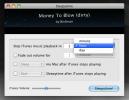Како променити пречицу тастатуре на екрану на мацОС-у
мацОС има најбољу подршку за снимање екрана и екране за било који маинстреам десктоп оперативни систем. Тешко је не упоредити га са Виндовсом 10 јер је то једини други десктоп оперативни систем који је по броју корисника близак. Виндовс 10 је прва верзија ОС-а која има функцију снимања екрана и то је једноставно снимак преко целог екрана. мацОС може снимити цео екран, део екрана, прозор и може да сними сцреенцаст који Виндовс 10 не може да ради изван оквира. Заиста је сјајно иако су пречице на тастатури мало компликоване. Учите их довољно брзо, али можда их неће бити лако притиснути. Ако је то случај, можете да промените пречицу тастатуре на екрану на мацОС-у.
Промените пречицу тастатуре на екрану
Отворите апликацију Систем Преференцес и пређите на подешавање тастатуре.

Идите на картицу Пречице. Ступац на левој страни ће имати опцију „Снимке екрана“. Изаберите га и у окну с десне стране приказаће се разне пречице за тастатуру екрана које мацОС има. Овде су наведени пречица за тастатуру преко целог екрана и пречица за тастатуру са одабраним пољем, заједно са пречицом за снимање на екрану. Ако имате Мацбоок са додирном траком, можда ћете видети и опцију за
пречица за снимак екрана додирне траке.Кликните унутар пречице и на њеном месту унесите све што желите да користите. Сваки пут када се вратите на задате пречице на тастатури, можете да кликнете на дугме „Врати задане вредности“.
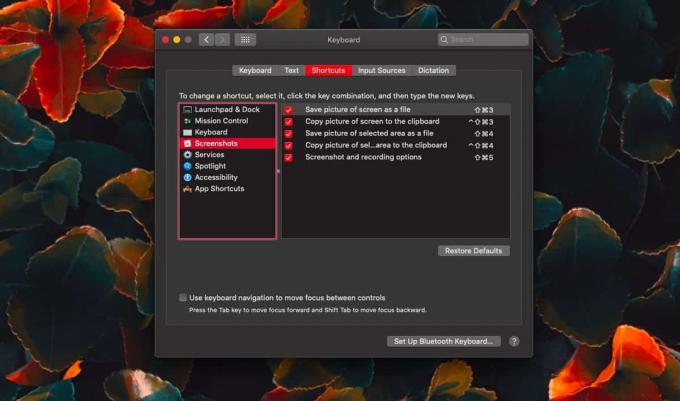
Једна пречица на тастатури која недостаје у овом преференцијалном окну је она за снимање активног прозора. Ова опција екрана се активира тако што ћете прво додирнути Схифт + Цомманд + 4, а затим додирнути размакницу. Вероватно је да ако промените пречицу за екран специфичан за одређену област, промените га и за активни екран типа прозора. Прво желите да испробате пре него што се обавезујете. Такође је разумљиво да након што се пречице ослободе, можете их користити за нешто друго. Пазите да нове пречице које поставите не буду у сукобу ни са чим другим. мацОС можда неће моћи да вам каже да ли ће се пречица сукобити са неком другом апликацијом, па на вама је да проверите да ли користите праву комбинацију тастера тастатуре.
Примијетићете да постоји пуно других пречица које овдје можете модифицирати, а многе од њих припадају систему. Слободно их модификујте ако требате, додајте оне који су и даље непотписани и креирајте нове за апликације. Постоји могућност ресетовања ако наиђете на проблеме тако да ништа није трајно.
претраживање
Рецент Постс
Како брзи приступ датотекама и мапама на Мац-у
Брзо приступање било којој фасцикли, датотеци или програму крајњи ј...
Аутоматски зауставите иТунес музику и затворите Мац
Да ли сте музички зависник који обично иде у кревет док се музика п...
ТрасхМе: Трајно апсолутно брисање датотека у Мацу
Шта радите када желите да уклоните одређену апликацију или датотеку...